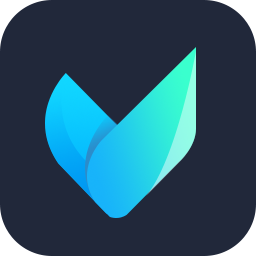
Vidmore Blu-ray Monster(蓝光视频刻录工具)
v1.056 免费版大小:2.35 MB 更新:2020/06/02
类别:光盘刻录系统:WinXP, Win7, Win8, Win10, WinAll
分类分类
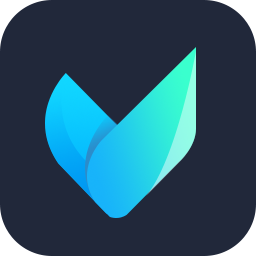
大小:2.35 MB 更新:2020/06/02
类别:光盘刻录系统:WinXP, Win7, Win8, Win10, WinAll
Vidmore Blu-ray Monster是一款多合一蓝光翻录解决方案,可以轻松地将Blu-ray电影转换为可以存储在任何地方的视频或音频文件;它还可以让用户将完整的蓝光光盘以其原始结构翻录至ISO和文件夹,速度提高6倍,并且没有质量损失;支持将导入的视频文件翻录为任何视频和音频格式,程序为用户提供了翻录Blu-ray电影的完整解决方案,可以找到各种各样的输出格式,以及针对不同智能手机,平板电脑,电视等的优化预设;程序系统配备了最佳的翻录技术,该软件使您可以在任何设备上观看蓝光收藏并共享电影以您喜欢的方式;支持任何蓝光光盘,无论区域限制如何,都可以使用此功能强大的工具进行转换;需要的用户可以下载体验
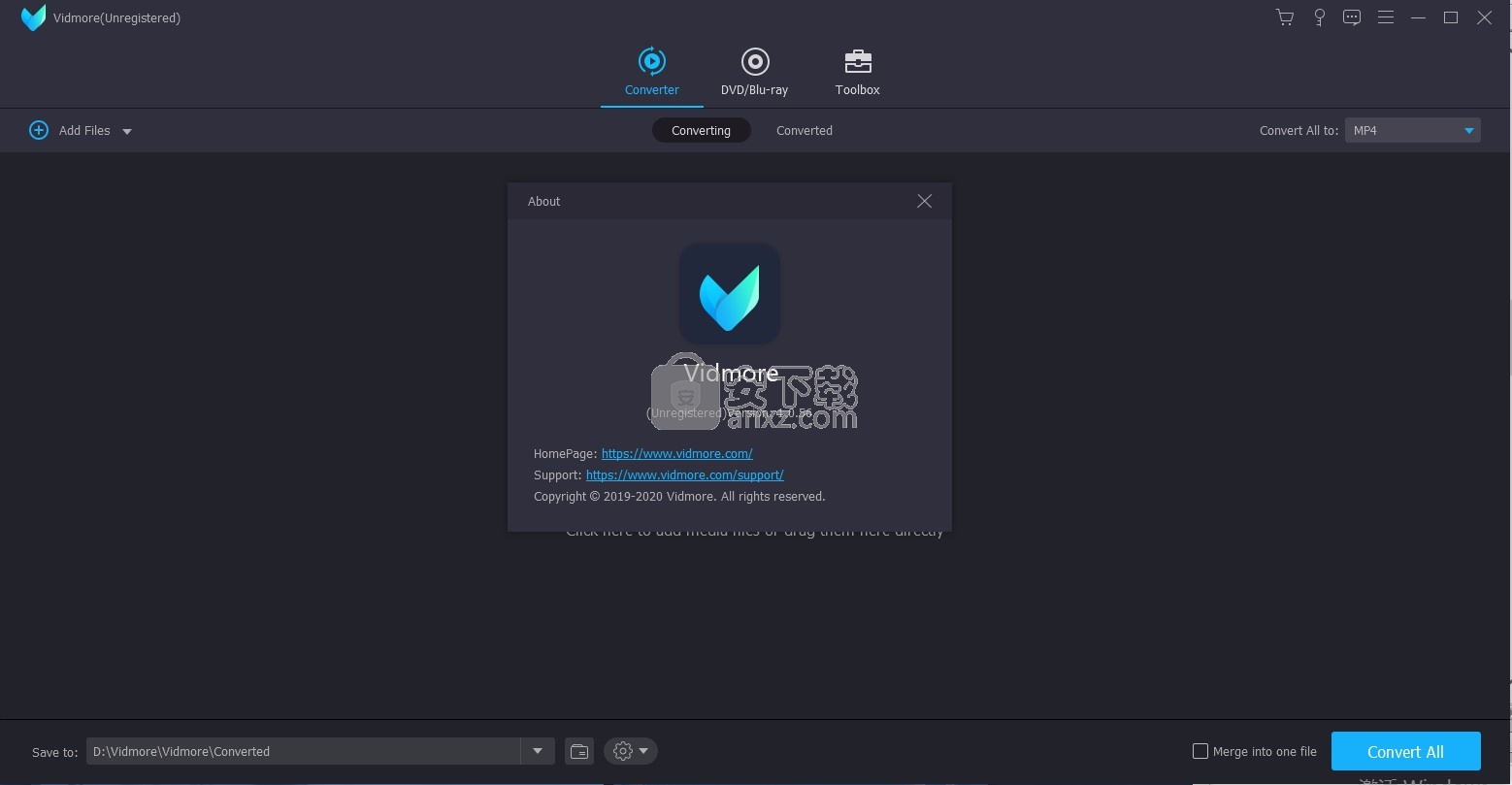
裁剪电影图片中的任何区域
当电影图像周围有黑色边缘时,您可以简单地使用裁切功能来解决问题。
使用此蓝光开膛手软件,您可以剪切电影图像的任何区域并将其缩放为完整图像。
这样,您可以消除视频周围的黑色边缘,或者将注意力集中在影片的主要部分,而不会造成任何质量损失。
在输出的蓝光电影中添加水印
如果您想让其他人知道此蓝光副本是您制作的,则只需在输出视频中添加水印即可。
使用此蓝光软件,您可以将文本(您的名称)或图像(徽标)用作水印,并将其放置在电影图片上的任何位置。
在任何设备上播放电影时,您始终可以看到水印
剪切蓝光电影中的所有剪辑
将蓝光翻录到视频将蓝光光盘转换和翻录为所有4K和1080p视频格式,包括MP4,AVI,MKV,MOV,WMV,FLV,M4V等
从蓝光中提取音频从您喜欢的蓝光电影中提取音频流,并将其保存为MP3,M4A,FLAC等常见音频格式。
将蓝光转换为设备将蓝光光盘翻录成适用于不同设备(如iPhone,iPad,Apple TV和Samsung Smartphone)兼容格式
各种编辑选项,及时时编辑和个性化蓝光电影
剪切蓝光电影中的所有剪辑
当您只需要蓝光电影中的一个小片段时,方便的内置视频切割器使蓝光翻录软件更易于使用。
修剪功能使您可以从主电影中剪切出任何场景,然后分别保存或合并到新的视频文件中。
您只需要设置每个剪辑的开始和结束时间。然后,该软件将为您完成其余工作。
将蓝光标题合并到视频文件
蓝光光盘始终包含不同的标题,包括主要电影,预告片和BTS。
如果要将两个或多个Blu-ray标题合并到一个视频文件中,Vidmore Blu-ray Monster也将派上用场。
您只需要选择所需的标题,然后激活合并选项。该软件将自动合并并将它们转换为新的视频文件。
调整蓝光电影的效果
旧的蓝光光盘太暗还是电影的声音太低,程序提供了简单的选项来调整这些效果,如亮度,对比度,饱和度和色相
定制的滤镜可让您立即个性化蓝光电影。
此外,您还可以将音量提高到200%,以便享受更好的声音效果。
根据需要旋转和剪辑蓝光电影
有时,您可能需要从左到右旋转或翻转Blu-ray的电影图像,以使其更易于观看。
旋转功能开始发挥作用。在编辑窗口中,您可以将视频图片向左或向右旋转90度。
还可以水平或垂直翻转或镜像视频。这将解决一些老电影的角度问题。
1、用户可以点击本网站提供的下载路径下载得到对应的程序安装包
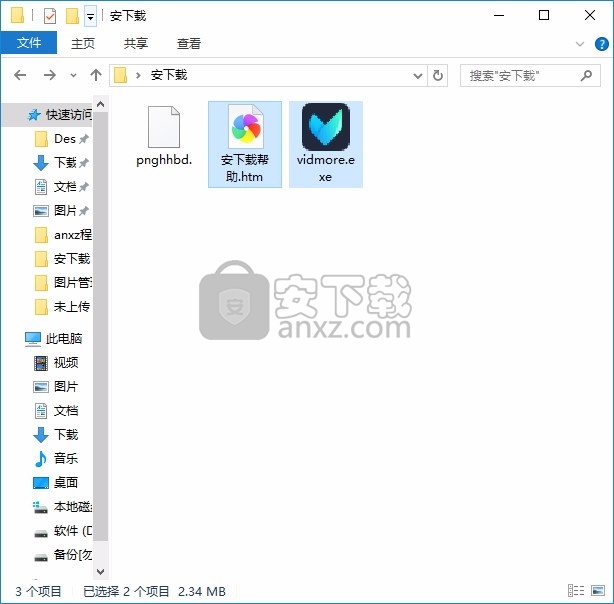
2、只需要使用解压功能将压缩包打开,双击主程序即可进行安装,弹出程序安装界面
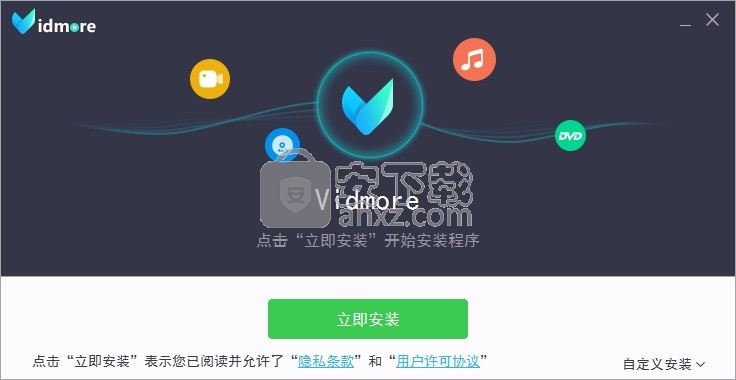
3、同意上述协议条款,然后继续安装应用程序,点击同意按钮即可

4、可以根据自己的需要点击浏览按钮将应用程序的安装路径进行更改
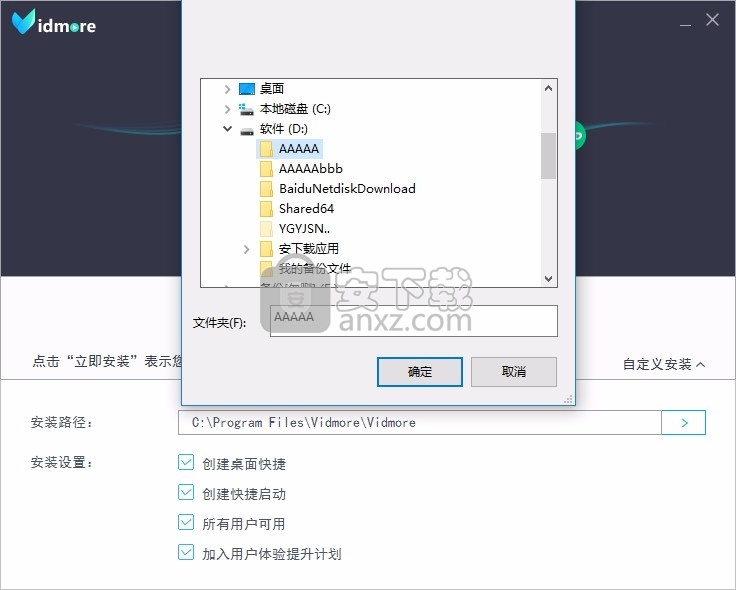
5、现在准备安装主程序,点击安装按钮开始安装
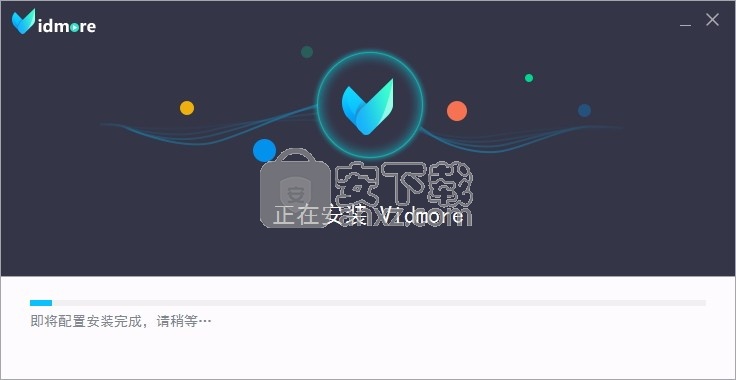
6、弹出应用程序安装进度条加载界面,只需要等待加载完成即可
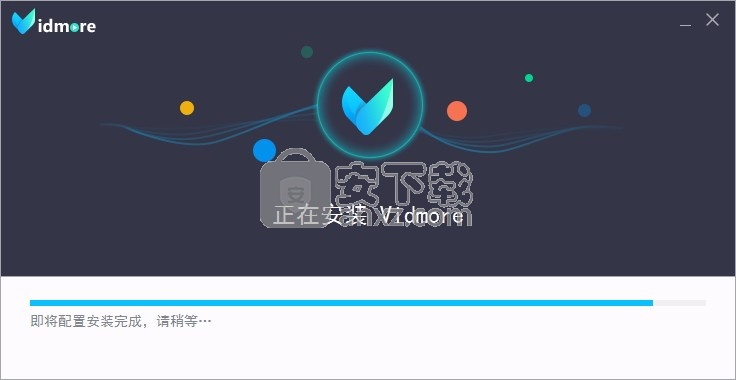
7、根据提示点击安装,弹出程序安装完成界面,点击完成按钮即可
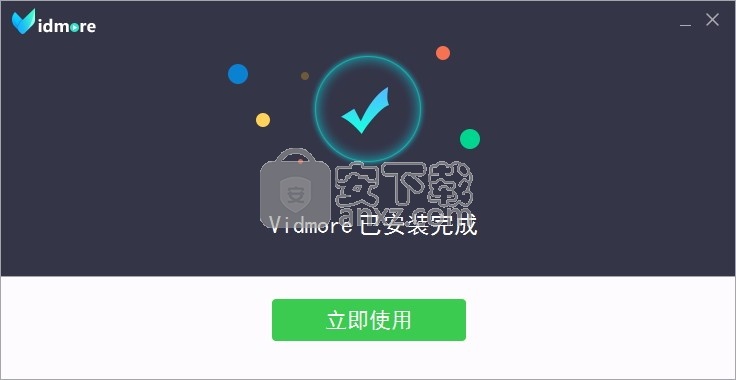
最快最简单的蓝光怪兽
以100%原始质量快速翻录蓝光
该蓝光翻录软件支持任何类型的蓝光光盘。
它采用最先进的转码和编码技术,使翻录过程比其他竞争对手快6倍,而不会损失任何质量。
快速翻录蓝光
借助由英特尔,NVIDIA和AMD提供支持的硬件加速,Vidmore Blu-ray Monster利用并平衡了计算机CPU和GPU的资源。
转换速度最高可提高6倍,同时保持较低的CPU使用率。翻录蓝光而不会降低质量
该软件可以将您的蓝光电影翻录为4K和1080p视频。
与HEVC,H.264,VP9,VP8等各种视频代码兼容,视频的图像质量仍然很高。完整的电影复制模式甚至可以保持原始质量。
直观的界面使蓝光翻录非常容易
步骤1:载入蓝光光碟
连接Blu-ray驱动程序,然后插入要翻录的Blu-ray光盘。打开软件,然后单击“加载蓝光”以将蓝光导入软件。
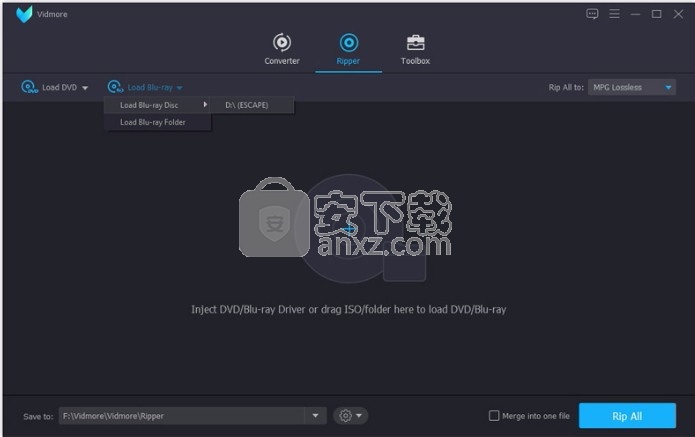
步骤2:选择一种输出格式
单击格式图标,然后从列表中选择一种输出格式。您可以选择视频格式,音频格式或设备预设。您可以通过单击设置图标来调整设置。
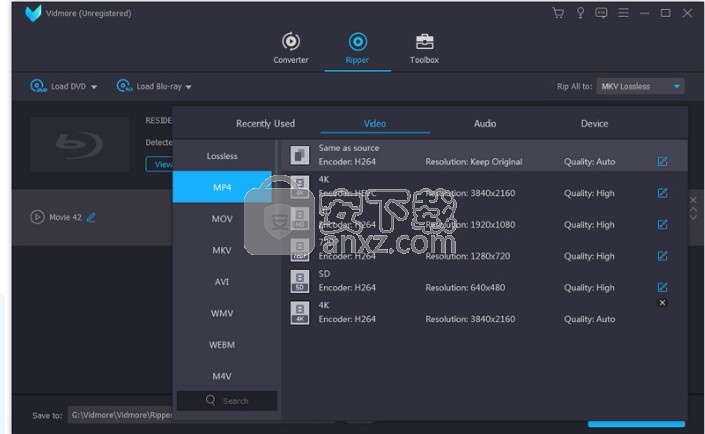
步骤3:开始复制蓝光
选择输出文件的文件夹,然后单击“全部翻录”以开始翻录过程。完成该过程后,您可以打开文件夹并找到转换后的文件。
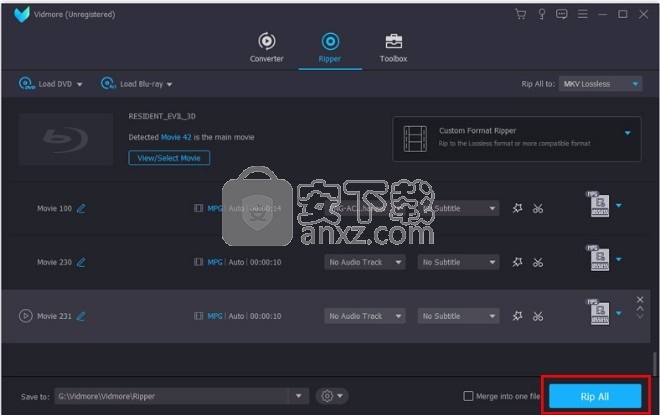
蓝光光盘或电影可以为您提供全高清(1920x1080)的高视频分辨率。
但是,您必须依靠智能高清电视和蓝光播放器来播放蓝光光盘。
您可以轻松地在大屏幕上欣赏高清蓝光电影,并在家里获得梦幻般的视觉体验。但这不方便直接在计算机,媒体播放器或iOS / Android设备上观看蓝光电影。
您应该知道,大多数播放器和便携式设备都不支持蓝光光盘,蓝光文件夹或ISO文件。因此,有必要将蓝光转换为MP4,MKV,AVI,FLV或其他数字视频格式以进行播放。
第1部分。最佳蓝光开膛手,将蓝光转换为MP4(h2)
即使将受版权保护的蓝光光盘翻录为数字视频文件也是完全合法的,将蓝光转换为MP4或MKV并不像您想象的那样容易。市场上有很多蓝光光盘开膛手工具,声称它们可以帮助您从蓝光光盘复制电影。但是大多数不能为您提供高质量的蓝光翻录。在第一部分中,我们想推荐最好的蓝光到MP4转换器DVD Ripper,以帮助您翻录蓝光光盘。
将蓝光转换为4K,1080p / 720p高清视频,例如MP4,AVI,MKV,MOV等。
以任何具有高图像/声音质量的流行视频/音频格式保存蓝光电影。
将蓝光光盘以其原始结构以超快的速度复制到ISO和文件夹。
强大的编辑功能可立即编辑和个性化蓝光电影。
先进的转码和编码技术以100%的原始质量抓取蓝光。
将蓝光光盘翻录到MP4
步骤1.首先,您需要免费下载并在计算机上安装此Blu-ray到MP4转换器。然后将您的蓝光光盘插入光盘驱动器。
步骤2.当您进入第一个窗口时,单击“ Ripper”功能。然后单击大“ +”图标以分析蓝光光盘上的电影和各种文件。在这里,您还可以单击“加载蓝光”选项,以将蓝光电影导入此软件。
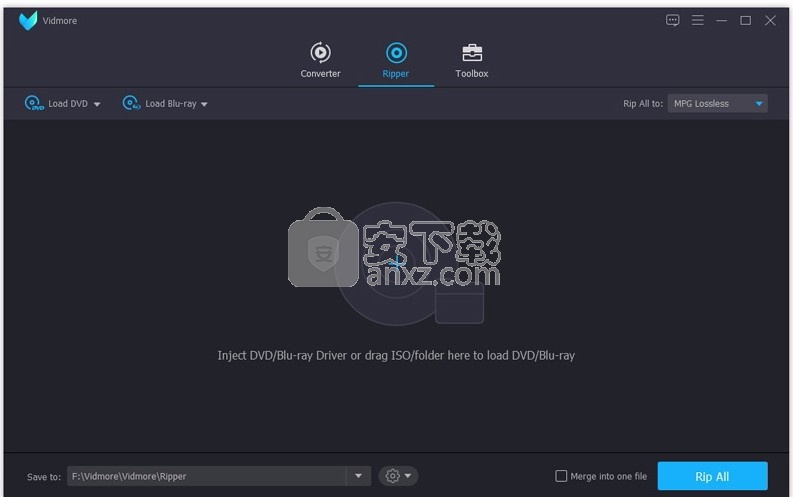
步骤3.单击右上角的“全部复制到”,为转换后的蓝光电影选择合适的输出格式。考虑到您要将蓝光转换为MP4,在这里您可以选择“ MP4”作为目标输出格式。
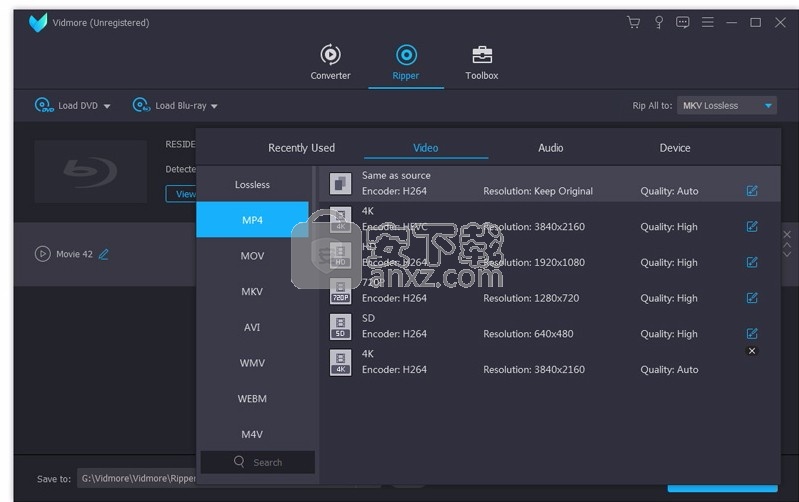
步骤4.您可以通过单击“保存到”选项为翻录的蓝光电影选择正确的保存路径。由于高质量的蓝光电影始终携带大文件,因此您需要确保所选的硬盘驱动器具有足够的存储空间。完成所有这些操作后,您可以单击“全部翻录”按钮以开始从蓝光光盘复制蓝光电影。
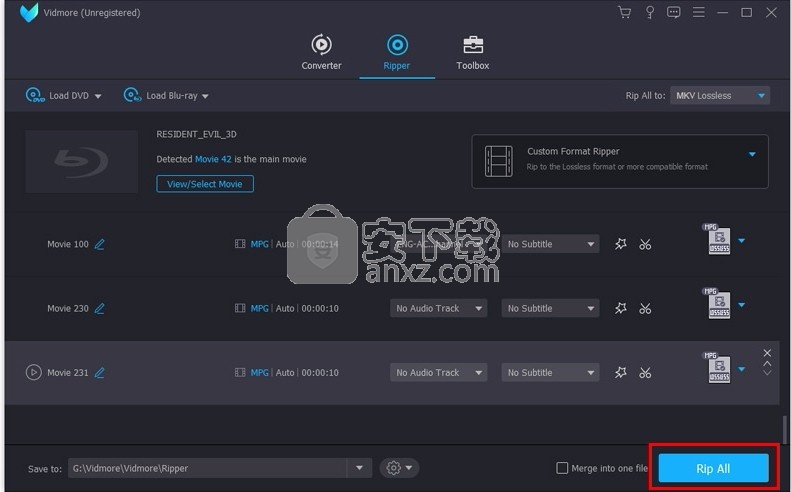
通过采用最新的代码转换和编码技术,此蓝光到MP4转换器软件可确保您获得超快速和高质量的蓝光转换体验。它具有输出4K UHD视频的功能。因此,您无需担心蓝光转换过程中的质量损失。
在最终播放蓝光光盘之前,您可以使用其提供的编辑功能编辑视频,调整视频效果并提高视频质量。该DVD开膛手还允许您转换3D蓝光光盘。只需免费下载并尝试一下。
第2部分。免费方式将蓝光光盘翻录到MP4或MKV
使用上面推荐的Blu-ray to MP4转换器,您可以轻松地将Blu-ray电影转换为具有原始图像和声音质量的MP4视频。在本部分的此处,我们想向您介绍一个免费的蓝光开膛手,以帮助您从蓝光光盘复制电影并将其保存为MP4视频。您可以导航到www.bluraycopys.com/free-blu-ray-ripper/以获取此免费的蓝光到MP4转换软件。
步骤1.打开浏览器,然后转到此Free Blu-ray Ripper的官方站点,然后将其安装在计算机上。将您的蓝光光盘插入计算机光盘驱动器或外部蓝光驱动器。
将蓝光光盘插入计算机的蓝光插槽中。您也可以使用外部蓝光驱动器。下载并安装Free Blu-ray Ripper,在计算机上启动该程序,该程序能够自动检测Blu-ray光盘中的电影。

第2步。进入主界面时,可以单击“加载光盘”以将蓝光电影添加到该软件。之后,您可以看到界面中列出了所有媒体文件。
步骤3.选择要转换的蓝光电影,然后单击“配置文件”从下拉列表中选择首选的输出格式。它使您可以将蓝光免费高质量地转换为MP4,MOV,AVI或FLV。如果要选择音频频道或字幕,则可以在此处将蓝光转换为MKV。
步骤4.单击“浏览”按钮,为转换后的蓝光电影选择目标文件文件夹。然后单击“转换”按钮开始从蓝光到MP4 / MKV视频的转换。
只需单击几下,您就可以轻松地免费将蓝光光盘翻录为MP4或MKV视频。它还为您提供了Pro版本。如果需要编辑蓝光电影或以更高的分辨率输出视频,则可以选择对其进行升级。此免费的Blu-ray到MP4转换器的Pro版本也支持3D设置。
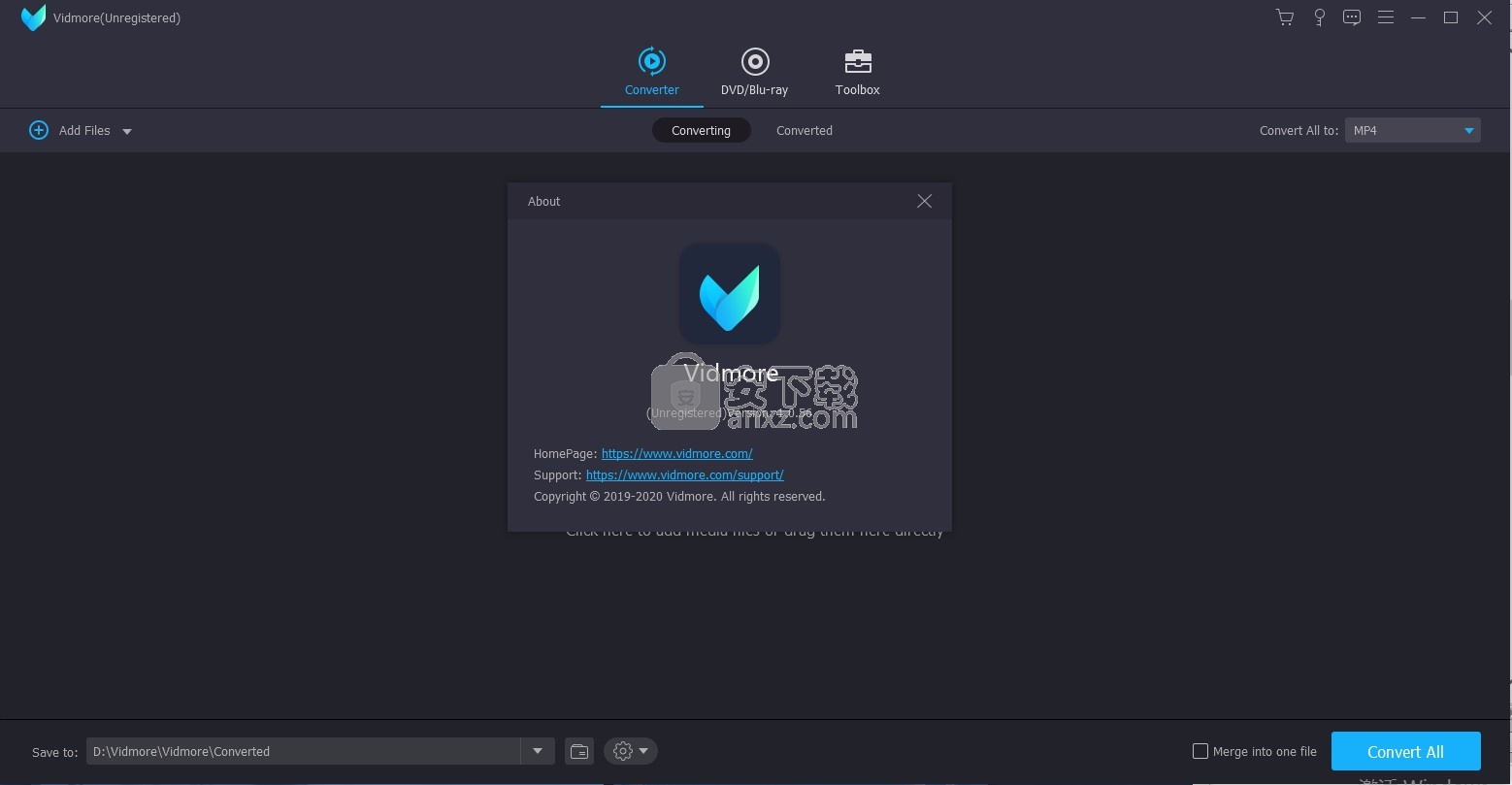
第3部分。如何使用HandBrake从蓝光光盘复制MP4电影
除了前两个Blu-ray到MP4转换工具之外,您还可以依靠HandBrake翻录Blu-ray光盘。HandBrake是一个非常流行的开源媒体转换器。它能够处理各种媒体文件转换。而且,HandBrake使您可以将Blu-ray或DVD光盘转换为MP4视频等数字文件。
HandBrake与Windows 10/8/7和Mac系统兼容。您可以在计算机上免费下载正确的版本,然后按照以下指南使用HandBrake将Blu-ray转换为MP4。
步骤1.首先,您需要在计算机上安装并运行HandBrake。然后将您的蓝光光盘插入光盘驱动器。
步骤2.要分析和加载蓝光电影,您需要单击“源”按钮,然后选择导入蓝光文件夹或光盘。
步骤3.单击“浏览”按钮,选择合适的输出目录并命名输出结果。考虑到蓝光电影的文件大小较大,因此您需要确保目标硬盘驱动器具有足够的存储空间。
步骤4.现在,您需要设置和自定义“输出设置”。在此步骤中,您需要将MP4设置为“容器”的输出格式。之后,您可以根据需要设置其他参数,例如“图片”,“视频过滤器”,“视频”,“音频”,“字幕”,“章节”等。
步骤5:完成所有这些设置后,您可以单击“源”旁边的“开始”按钮,以将Blu-ray转换为MP4。您可以清楚地了解整个蓝光转换过程。
将Blu-ray转换为MP4。那里有许多转换程序,可让您将蓝光光盘翻录成数字视频。在这篇文章的此处,我们建议他们中的3个出色的人来帮助您将Blu-ray转换为MP4。
如果要保持Blu-ray电影的原始高质量,则应使用功能齐全的Blu-ray Ripper。而且,它可以为您提供更快的蓝光转换速度。如果您还有其他建议将Blu-ray转MP4转换器,则可以在注释部分与其他读者分享。
UltraISO PE(光盘映像文件制作与格式转换工具) 光盘刻录2.96 MBv9.7.3.3629
详情Nero Burning ROM v12.5 中文注册版 光盘刻录47.00 MBv12.5 中文注册版
详情GEAR PRO Professional Edition(DVD/CD翻录与录制工具) 光盘刻录58.65 MBv7.0.3
详情dvd cloner gold 2018 光盘刻录97.48 MBv15.00.1432 附带安装教程
详情5star Game Copy(多功能DVD/CD复制与翻录工具) 光盘刻录30.85 MBv1.0.5 免费版
详情Joboshare DVD Audio Ripper(DVD转换工具) 光盘刻录6.37 MBv3.5.5 免费版
详情nero platinum 2020 suite 光盘刻录449.55 MBv22.0.02100 附带安装教程
详情Cool Burning Studio(多功能音视频刻录与翻录工具) 光盘刻录6.85 MBv9.8.0
详情Aimersoft DVD Creator 3.0.0.8 中文 光盘刻录180.00 MB
详情最强刻录软件 Nero Burning ROM/Nero Express 2016 17.0.5000 中文 光盘刻录65.00 MB
详情BurnAware Free(光盘刻录工具) 光盘刻录18.12 MBv13.2 中文版(内置两个程序)
详情Nero Platinum 2020(7合1多媒体套件) 光盘刻录448.88 MBv22.0.00900
详情CooolSoft AVI DVD Burner v6.7.0.224 中文 光盘刻录19.00 MB
详情DVD-Cloner 2021(多功能光盘复制与翻录工具) 光盘刻录85.65 MBv18.00.1
详情Blue-Cloner 2018(蓝光复制软件) 光盘刻录20.68 MBv7.30.810
详情iSkysoft DVD Creator(DVD刻录软件) 光盘刻录77.7 MBv6.2.3.10.2
详情Cheetah CD Burner(CD刻录软件) 光盘刻录15.9 MBv4.15
详情Ashampoo Burning Studio 光盘刻录251.0 MBv21.3.0.42 附安装教程
详情Amazing Any Blu-ray Ripper(蓝光视频翻录工具) 光盘刻录27.9 MBv11.8
详情文泰刻绘2009 光盘刻录19.13 MB免狗绿色版
详情Nero光盘刻录 8.3.20.0 经典中文精简安装版 光盘刻录24.00 MB
详情Nero Burning ROM v12.5 中文注册版 光盘刻录47.00 MBv12.5 中文注册版
详情Nero光盘刻录 7.11.10.0 经典中文精简安装版 光盘刻录31.00 MB
详情Nero Burning Rom V12.5.5001 绿色精简版 光盘刻录92.00 MB
详情Neo Burning ROM v12.0.009 中文便携版 光盘刻录78.00 MB
详情CloneCD 5.2.9.1 多国语言 光盘刻录2.52 MB
详情光盘刻录 Nero Burning Rom 15.0.19000 精简安装版 光盘刻录26.00 MB
详情Nero 直接刻录 RM、RMVB 补丁 光盘刻录4.59 MB
详情UltraISO Premium Edition(软碟通) 光盘刻录6.9 MBv9.7.1.3519 中文
详情Etcher(u盘启动盘制作工具) 光盘刻录81.8 MBv1.5.25 官方版
详情文泰刻绘 光盘刻录41.8 MBv2018 官方版
详情LightScribe 光雕软件 1.18.26.7 光盘刻录12.00 MB
详情支持蓝光刻录软件 BurnAware 光盘刻录10.2 MBv13.2.0 中文
详情nero10中文 光盘刻录63 MBv10.6.3.100 免费版
详情蓝光、DVD无损复制 DVDFab v10.2.0.2 中文 光盘刻录60.00 MB
详情启动易(EasyBoot) V6.6.0 简体中文注册版 光盘刻录2.40 MB
详情文泰刻绘2002 光盘刻录44.21 MB附带安装教程
详情Nero Platinum 2020(7合1多媒体套件) 光盘刻录448.88 MBv22.0.00900
详情直接刻录APE with CUE为CD的软件Burrrn1.14 光盘刻录2.00 MB
详情Nero直接把APE文件刻成CD的插件 光盘刻录0.05 MB
详情Nero Burning ROM v12.5 中文注册版 光盘刻录47.00 MBv12.5 中文注册版
详情IsoBuster Pro(镜像数据抓取和恢复工具) 光盘刻录4.84 MBv4.4 中文注册版
详情刻绘大师国际版 光盘刻录482.7 MBv8.20.1 附带安装教程
详情CooolSoft AVI DVD Burner v6.7.0.224 中文 光盘刻录19.00 MB
详情Cheetah CD Burner v3.26 注册版 光盘刻录5.20 MB
详情Nero InfoTool 3.02 汉化版 光盘刻录0.33 MB
详情WinAVI DVD Copy 4.5 汉化注册版 光盘刻录1.88 MB
详情Nero光盘刻录 8.3.20.0 经典中文精简安装版 光盘刻录24.00 MB
详情烧狗刻录(BurnGO) V4.1 绿色版 光盘刻录8.02 MB
详情Ones v2.1.358 简体中文单文件版 光盘刻录1.00 MB
详情























